ChatGPT를 사용하여 앱을 만드는 방법은 무엇인가요?
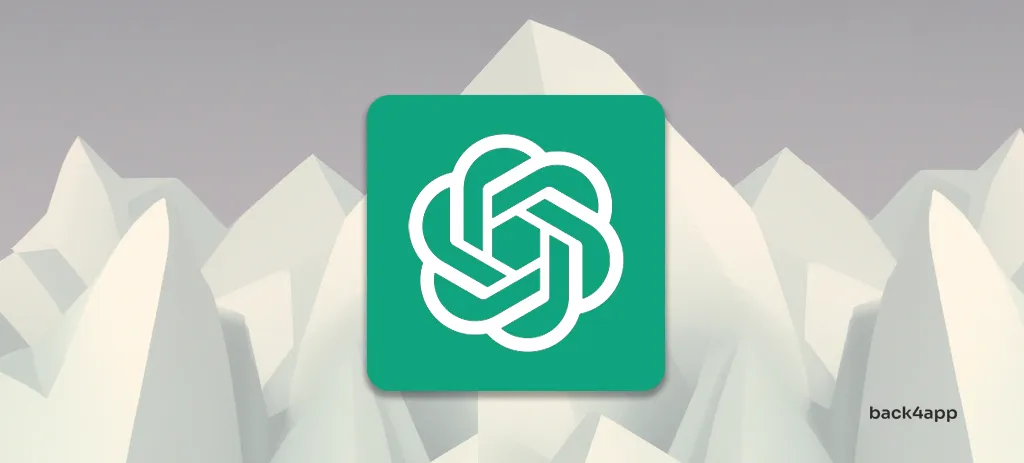
이 이미지는 DALL-E 2의 도움으로 생성되었습니다.
OpenAI의 ChatGPT는 전 세계를 강타했습니다. 질문을 ‘이해’하고 답변하는 뛰어난 능력 덕분에 다양한 분야, 특히 소프트웨어 개발 분야에서 유용하게 사용되고 있습니다.
이 글에서는 ChatGPT의 정의, 작동 방식, 소프트웨어 개발에서의 잠재적 활용 방안에 대해 살펴보겠습니다. 이 글을 마치면 ChatGPT를 효과적으로 프롬프트하고 간단한 애플리케이션을 구축하는 데 사용할 수 있을 것입니다.
Contents
ChatGPT 개요
ChatGPT(생성형 사전 학습 트랜스포머)는 OpenAI에서 개발한 인공지능 챗봇입니다. 2022년 11월에 출시되어 빠르게 가장 인기 있는 AI 기반 대화형 에이전트 중 하나가 되었습니다.
인간의 대화를 모방하도록 설계되었지만 그 용도는 매우 다양합니다. 컴퓨터 프로그램을 작성 및 디버깅하고, 논리적 문제를 해결하고, 의견을 표현하고, 심지어 시를 쓸 수도 있습니다. 따라서 소프트웨어 개발, 교육, 저널리즘, 연구, 금융 등 다양한 분야에서 유용하게 사용할 수 있습니다.
챗봇은 방대한 양의 데이터를 학습하여 다양한 프롬프트와 질문에 답변할 수 있게 되었습니다. 훈련 과정에서 ChatGPT는 비지도 학습과 지도 학습을 모두 활용했습니다.
ChatGPT의 인기로 인해 많은 회사에서 자체 대규모 언어 모델(LLM) 챗봇을 출시했습니다. Google은 Bard를, Meta는 LLaMA를 출시했으며 Jasper.ai, Claude와 같은 소규모 AI 기반 챗봇도 등장하고 있습니다.
소프트웨어 개발 시 ChatGPT의 장점은 무엇인가요?
더 빠른 개발
ChatGPT는 문제에 대한 빠른 해결책을 제공하고, 코드 스니펫을 제안하고, 기술적인 질문에 답변함으로써 개발 프로세스를 크게 가속화할 수 있도록 도와줍니다.
문서 생성
ChatGPT를 활용하여 문서를 자동으로 생성할 수 있습니다. 코드를 복사하여 ChatGPT에 입력하기만 하면 됩니다. 이를 통해 개발자 팀은 수동으로 문서를 작성하는 데 소요되는 귀중한 시간과 노력을 절약할 수 있습니다.
가상 어시스턴트
AI 챗봇은 뛰어난 자연어 처리(NLP) 기능을 갖추고 있습니다. 따라서 가상 비서 및 고객 지원 에이전트를 위한 훌륭한 기반이 될 수 있습니다. 몇 달 전 OpenAI는 Snap, Quizlet, Instacart 등 많은 기술 회사에서 이미 사용하고 있는 ChatGPT API도 출시했습니다.
학습 도구
ChatGPT의 또 다른 장점은 학습 도구로 사용할 수 있다는 점입니다. 개념과 프로세스를 설명하고, 한 언어/프레임워크에서 다른 언어로 코드를 번역하도록 요청할 수도 있습니다.
디버깅
ChatGPT는 코드를 디버깅하는 데 사용할 수 있습니다. 코드를 분석하고, 논리적 문제를 감지하고, 최적화 개선 사항을 제공할 수 있습니다. 또한 ChatGPT를 사용하여 긴 스택 추적을 요약하거나 오류를 간단한 용어로 설명할 수 있습니다.
ChatGPT의 한계는 무엇인가요?
환각
ChatGPT는 그럴듯하게 들리지만 부정확하거나 무의미한 정보를 제공하는 경우가 있습니다. 이 동작은 LLM에서 흔히 발생하는 현상이며 ChatGPT 개발자에 의해 확인되었습니다. 환각은 사람들이 새로운 개념을 학습하기 위해 ChatGPT를 사용할 때 특히 문제가 됩니다.
편향된 응답
학습 과정에서 OpenAI는 ChatGPT에 제공할 데이터와 제공하지 않을 데이터를 제어할 수 있었습니다. 그 결과 ChatGPT는 상당히 편향된 결과를 낳았습니다. 게다가 OpenAI는 특정 콘텐츠를 차단하기로 결정했습니다.
제한된 지식
ChatGPT 3.5의 지식은 매우 제한적입니다. 챗봇은 2021년 9월 이후에 발생한 이벤트에 대한 지식이 없습니다. 또한 ChatGPT 3.5는 인터넷에 액세스할 수 없습니다.
즉, 새로운 프로그래밍 언어 및 프레임워크에는 ChatGPT 3.5를 사용할 수 없습니다.
ChatGPT를 효과적으로 유도하는 방법은 무엇인가요?
사람과 대화하듯 대화하기
위에서 언급했듯이 ChatGPT는 사람의 대화를 모방하도록 설계되었습니다. 그렇다면 이 기능을 가장 잘 활용할 수 있는 방법은 무엇일까요? ChatGPT에게 질문을 할 때는 사람과 대화하는 것처럼 말하세요.
명확하고 구체적이어야 합니다.
ChatGPT 프롬프트는 가능한 한 명확하고 구체적이어야 합니다. ChatGPT가 코드를 작성하도록 하려면 어떤 알고리즘을 사용할지, 특정 기능을 어떻게 구현할지 알려주세요. 또한 복잡한 요청을 여러 개의 프롬프트로 세분화하세요.
팁: 프롬프트는 작업 단어(예: 쓰기, 설명, 요약)로 시작하거나 끝내야 합니다.
컨텍스트 제공
맥락을 제공하는 것도 중요하지만, 너무 많은 정보로 ChatGPT를 압도하지 않도록 하는 것도 중요합니다. 관련성 있고 중요한 세부 정보에만 집중하고 불필요한 정보는 포함하지 마세요.
팁: 스레드는 컨텍스트를 보존한다는 점을 명심하세요. 다음 메시지가 현재 스레드와 관련이 없는 경우 새 스레드를 시작해야 합니다.
메시지 서식 지정
올바른 문법과 철자를 사용하면 최상의 응답을 보장하는 데 도움이 될 수 있습니다. 코드, 데이터 덤프 등과 같은 텍스트의 특정 섹션을 공백이나 큰따옴표로 묶는 것도 도움이 됩니다.
프롬프트 예시:
Explain this code:
for (int i = 0; i < 10; i++) {
System.out.println("Back4app rocks!");
}ChatGPT의 실수 지적하기
ChatGPT가 코드에 버그 및 보안 결함을 도입할 수 있습니다. 그런 일이 발생하면 이를 지적하고 ChatGPT에 수정을 요청하세요.
팁: 팁: 같은 질문이나 약간 수정된 질문을 다시 하면 더 나은 답변을 얻을 수 있습니다.
ChatGPT를 사용하여 애플리케이션을 만드는 방법은 무엇인가요?
이 글의 이 섹션에서는 프론트엔드에 React Native를, 백엔드에 Back4app을 사용하여 영화 시청 목록 앱을 구축하는 방법을 살펴봅니다. 대부분의 코드는 ChatGPT에 의해 생성됩니다.
전제 조건
코드는 대부분 ChatGPT에 의해 생성되지만 여전히 가지고 있어야 합니다:
- 모바일 앱 개발에 대한 기본 이해
- JavaScript ES6 사용 경험
- React Native 사용 경험
- 로컬 머신에 설치된 Android Studio 및 JS용 IDE
Back4app이란 무엇인가요?
Back4app은 다양한 기능을 제공하는 훌륭한 서비스형 백엔드(BaaS) 입니다. 이를 통해 개발자는 백엔드나 기본 인프라에 대한 걱정 없이 웹 및 모바일 애플리케이션을 빠르게 구축할 수 있습니다.
플랫폼의 핵심 기능은 다음과 같습니다:
- 인증
- 실시간 데이터베이스
- 클라우드 코드 기능
- 파일 스토리지 및 블록체인 스토리지
- 푸시 및 이메일 알림
- GraphQL, REST 및 SDK
Back4app은 모든 앱의 백엔드 요구 사항에 적합한 간단한 가격 모델을 따릅니다. 또한 소규모 애플리케이션을 프로토타이핑하고 호스팅하는 데 적합한 무료 티어를 제공합니다. 여기에는 다음이 포함됩니다:
- 25만 건의 요청
- 250MB 데이터 스토리지
- 1GB 전송
- 1GB 파일 저장 용량
Back4app에 대해 자세히 알아보려면 Back4app이란 무엇인가요 ?
프로젝트 소개
영화 시청 목록 역할을 하는 모바일 앱을 만들겠습니다. 이 앱을 통해 사용자는 영화를 시청 목록에 추가하고 시청/미시청으로 표시할 수 있습니다. 백엔드는 Back4app으로 만들고 프론트엔드에는 React Native( Expo 포함)를 사용하겠습니다. 위에서 언급했듯이 대부분의 코드는 ChatGPT에서 생성됩니다.
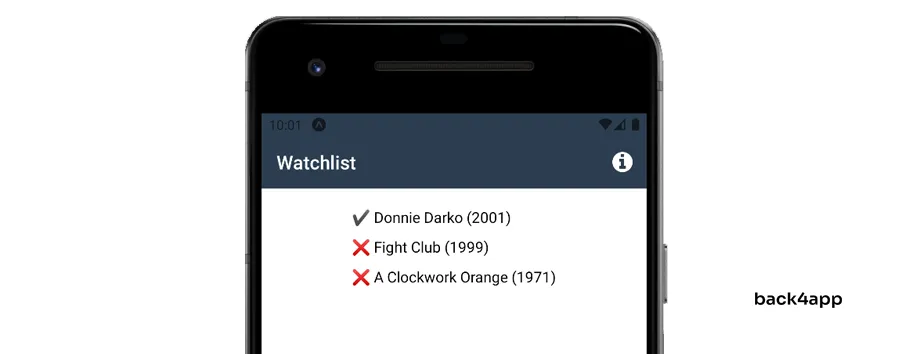
백엔드
앱에서 작업하기 전에 백엔드를 관리해야 합니다. 백엔드는 영화 시청 목록을 추적할 수 있는 데이터베이스 역할을 할 것입니다. Back4app으로 구축하겠습니다.
Back4app과 상호 작용하는 방법은 여러 가지가 있습니다:
- Back4app 대시보드 (이 튜토리얼에서 다룸)
- Back4app ChatGPT 플러그인 (이 튜토리얼에서 다루고 있습니다)
- Back4app CLI ( 여기에서 다루기)
대시보드와 ChatGPT 플러그인을 사용하여 동일한 백엔드를 구축하는 방법을 보여드리겠습니다.
Back4app을 사용해 본 적이 없다면 대시보드 접근 방식을 추천합니다. Back4app의 작동 방식과 대시보드의 레이아웃을 파악하는 데 도움이 될 것입니다. 하지만 나중에 ChatGPT 플러그인 접근 방식도 자유롭게 확인해 보세요.
두 가지 방법 모두 Back4app 계정이 필요합니다. 이미 계정이 있는 경우 로그인하고 그렇지 않은 경우 무료 계정에 가입하세요.
Back4app 대시보드
이 방법에만 관심이 있으시다면 ChatGPT 플러그인 접근법으로 건너뛰셔도 됩니다.
Back4app 앱 만들기
Back4app으로 작업하려면 먼저 앱을 만들어야 합니다. 대시보드에 로그인하면 앱 목록이 표시됩니다. “새 앱 만들기”를 클릭하여 앱 만들기 프로세스를 시작합니다.
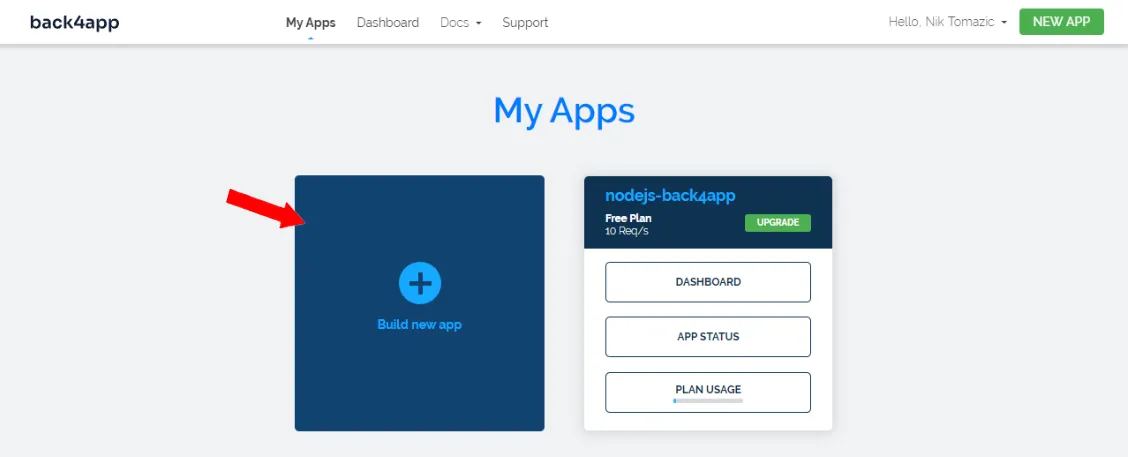
“서비스형 백엔드(BaaS)”를 선택하고 사용자 지정 앱 이름을 선택합니다. 저는 “back4app-chatgpt-app”으로 하겠습니다. 다음으로 데이터베이스로 “NoSQL”을 선택하고 마지막으로 “만들기”를 클릭합니다.
Back4app은 애플리케이션 레이어, 데이터베이스, 확장 및 보안 등 앱에 필요한 모든 것을 준비하는 데 잠시 시간을 할애할 것입니다.
애플리케이션이 준비되면 앱의 대시보드로 리디렉션됩니다.
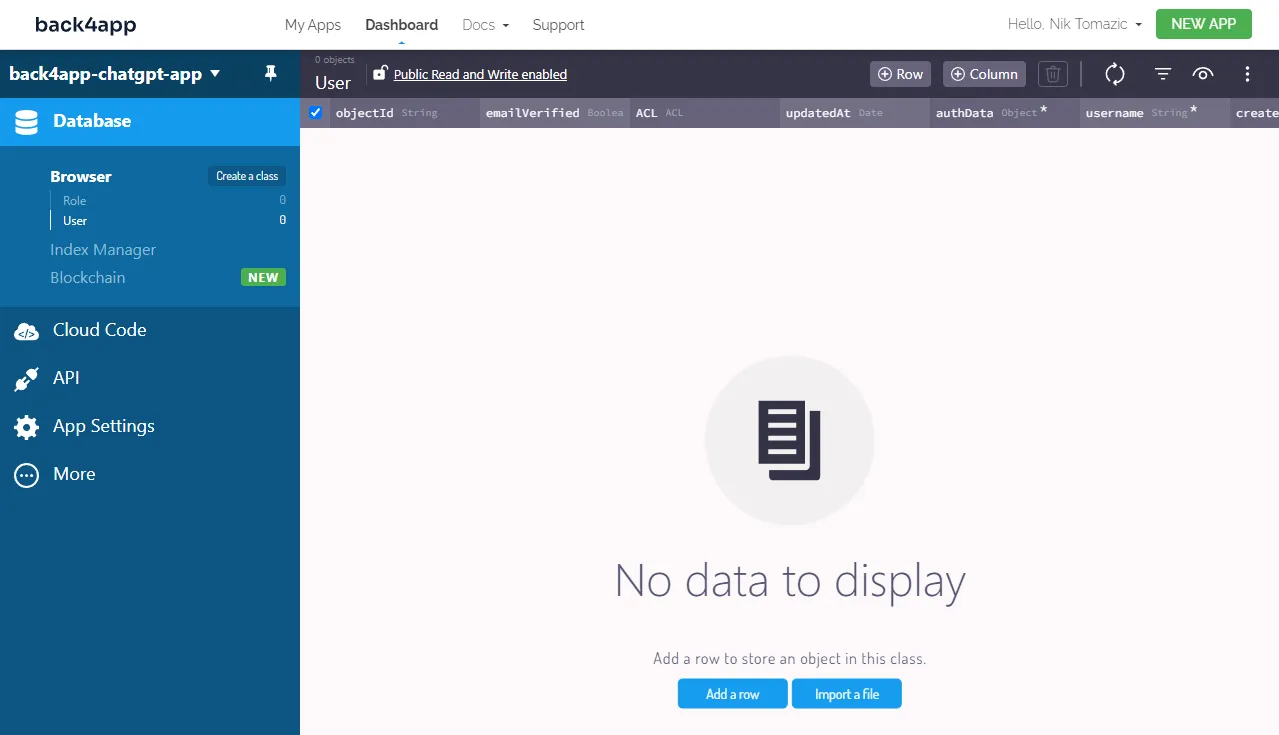
데이터베이스
이제 데이터베이스 클래스를 정의해 보겠습니다.
간단한 영화 시청 목록 앱을 빌드하고 있으므로 하나의 클래스만 필요합니다. 이름을 Movie라고 지으면 됩니다. Movie의 객체 인스턴스는 관심 목록에 있는 영화를 나타냅니다.
동영상 클래스를 만들려면 “클래스 만들기”를 클릭하고 “공개 읽기 및 쓰기”를 활성화한 다음 다음 필드를 추가합니다:
+---------------------------+-----------------+---------------+----------+
| Data type | Name | Default value | Required |
+---------------------------+-----------------+---------------+----------+
| String | name | <leave blank> | yes |
+---------------------------+-----------------+---------------+----------+
| Number | releaseYear | <leave blank> | yes |
+---------------------------+-----------------+---------------+----------+
| Boolean | isWatched | False | no |
+---------------------------+-----------------+---------------+----------+다음으로 더하기 버튼을 클릭하여 몇 가지 샘플 행으로 데이터베이스를 채웁니다. 저는 다음과 같이 작성하겠습니다:
+--------------------+-------------+-----------+
| name | releaseYear | isWatched |
+--------------------+-------------+-----------+
| A Clockwork Orange | 1971 | False |
+--------------------+-------------+-----------+
| Fight Club | 1999 | False |
+--------------------+-------------+-----------+
| Donnie Darko | 2001 | True |
+--------------------+-------------+-----------+백엔드는 여기까지입니다.
다음 글 섹션에서는 ChatGPT를 사용하여 동일한 백엔드를 구축하는 방법을 보여드리겠습니다.
Back4app ChatGPT 플러그인
이 접근 방식을 사용하려면 실험적 기능과 함께 ChatGPT 4에 액세스해야 합니다. GPT-4를 사용하려면 ChatGPT Plus가 필요합니다.
ChatGPT는 마법의 도구가 아니라는 점을 명심하세요. 정교한 대규모 언어 모델이기 때문에 수정해야 할 버그가 발생할 수 있습니다. 또한 동일한 프롬프트를 ChatGPT에 보내도 다른 응답이 돌아올 가능성이 높습니다.
Back4app 플러그인 설치
Back4app ChatGPT 플러그인이 이미 설치되어 있는 경우 이 섹션을 건너뛰셔도 됩니다.
ChatGPT 플러스 계정에 로그인하면 페이지 상단에 두 가지 모델이 표시됩니다. 모든 고급 기능을 사용하려면 “GPT-4″를 모델로 선택하겠습니다. 그런 다음 페이지 왼쪽 하단에 있는 아바타를 클릭하고 “설정 및 베타”를 선택합니다.
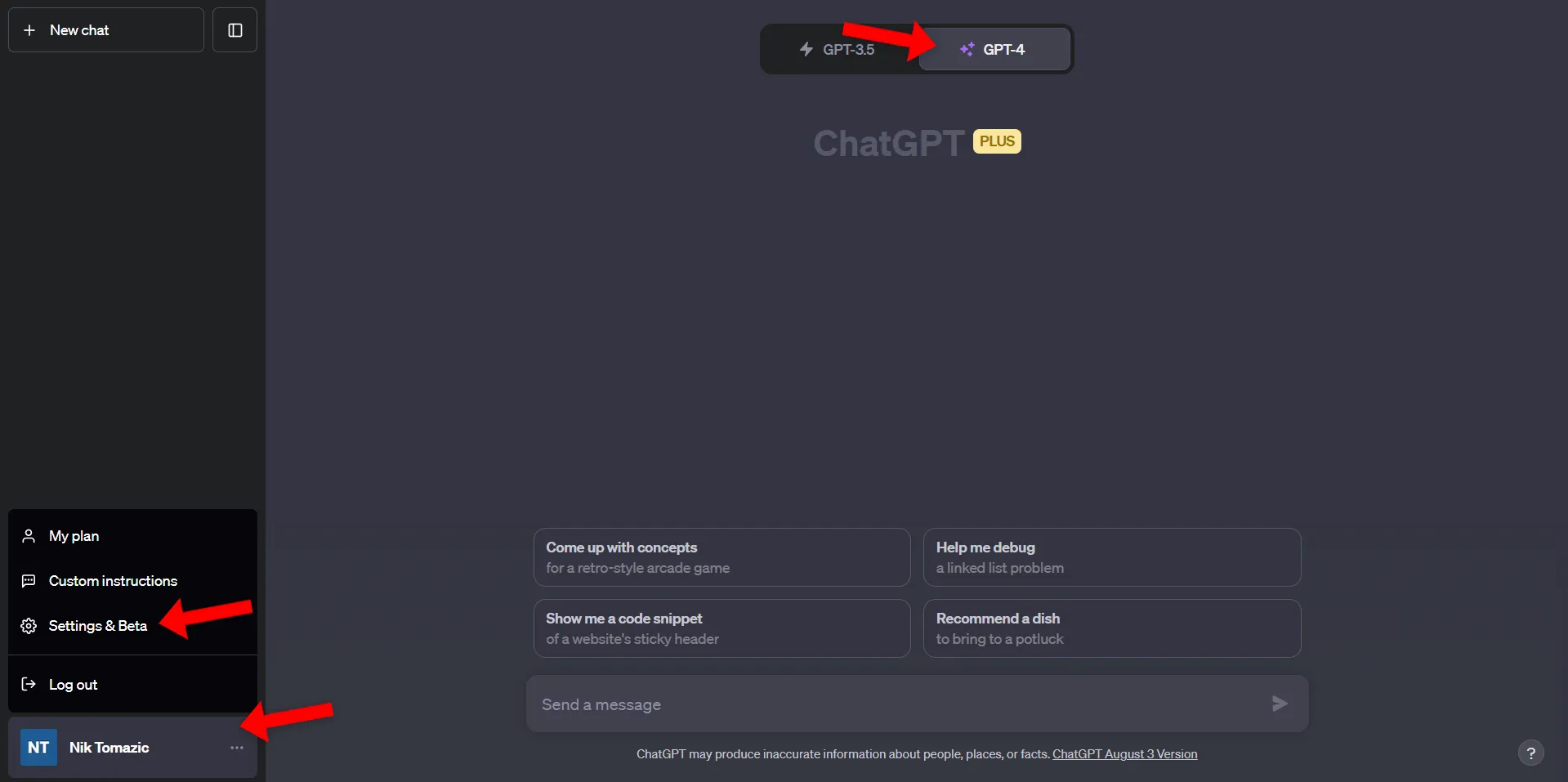
모달의 사이드바에서 ‘베타 기능’을 선택하고 ‘플러그인’ 기능을 활성화합니다.
그런 다음 모달을 닫고 “GPT-4″를 클릭한 다음 이 모델에 대한 “플러그인” 기능을 활성화합니다.
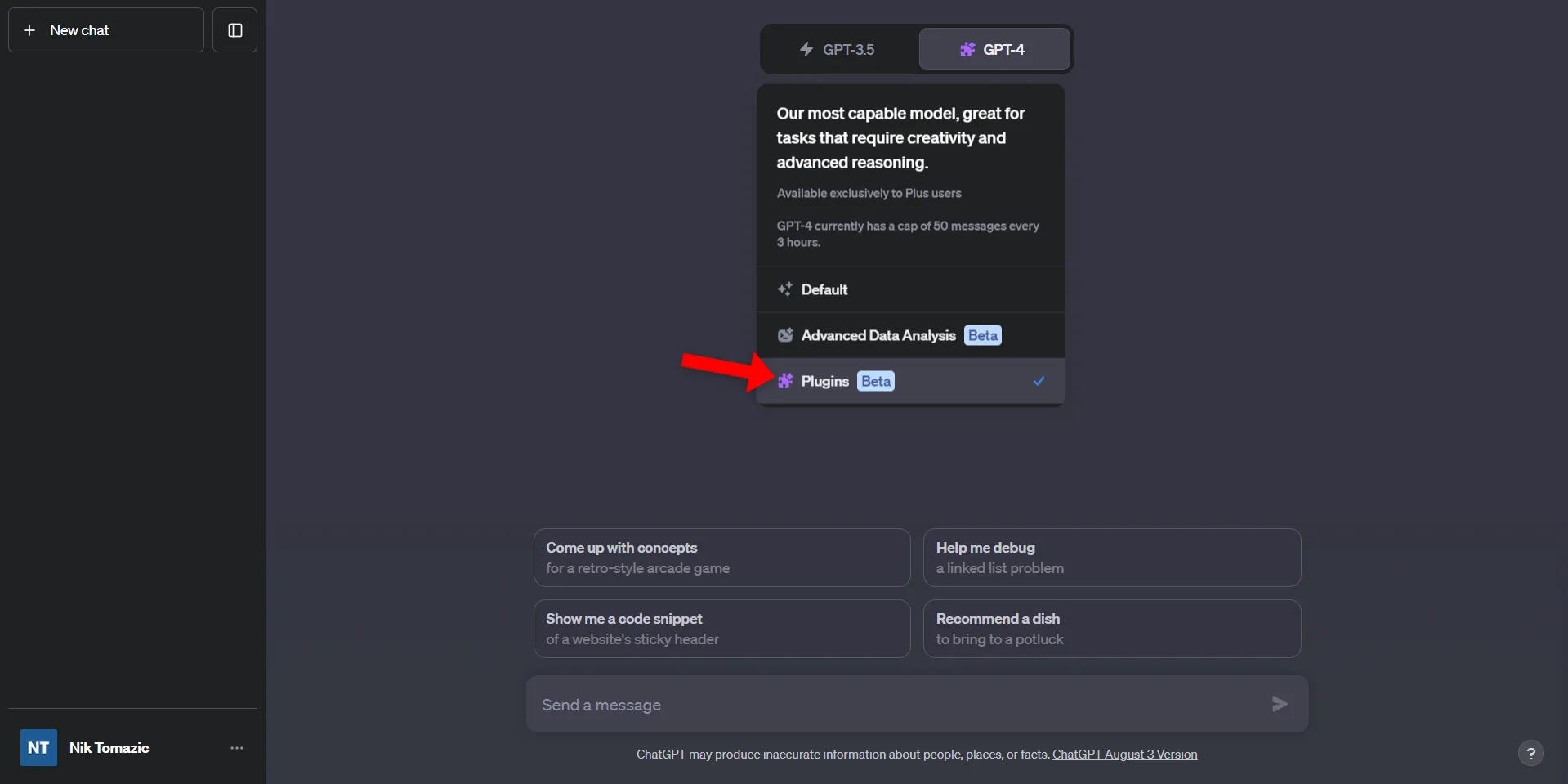
“GPT-4” 드롭다운을 닫으면 “사용 설정된 플러그인이 없습니다”라는 메시지가 표시됩니다. 이 메시지를 클릭하면 ChatGPT 플러그인 마켓플레이스가 열립니다.
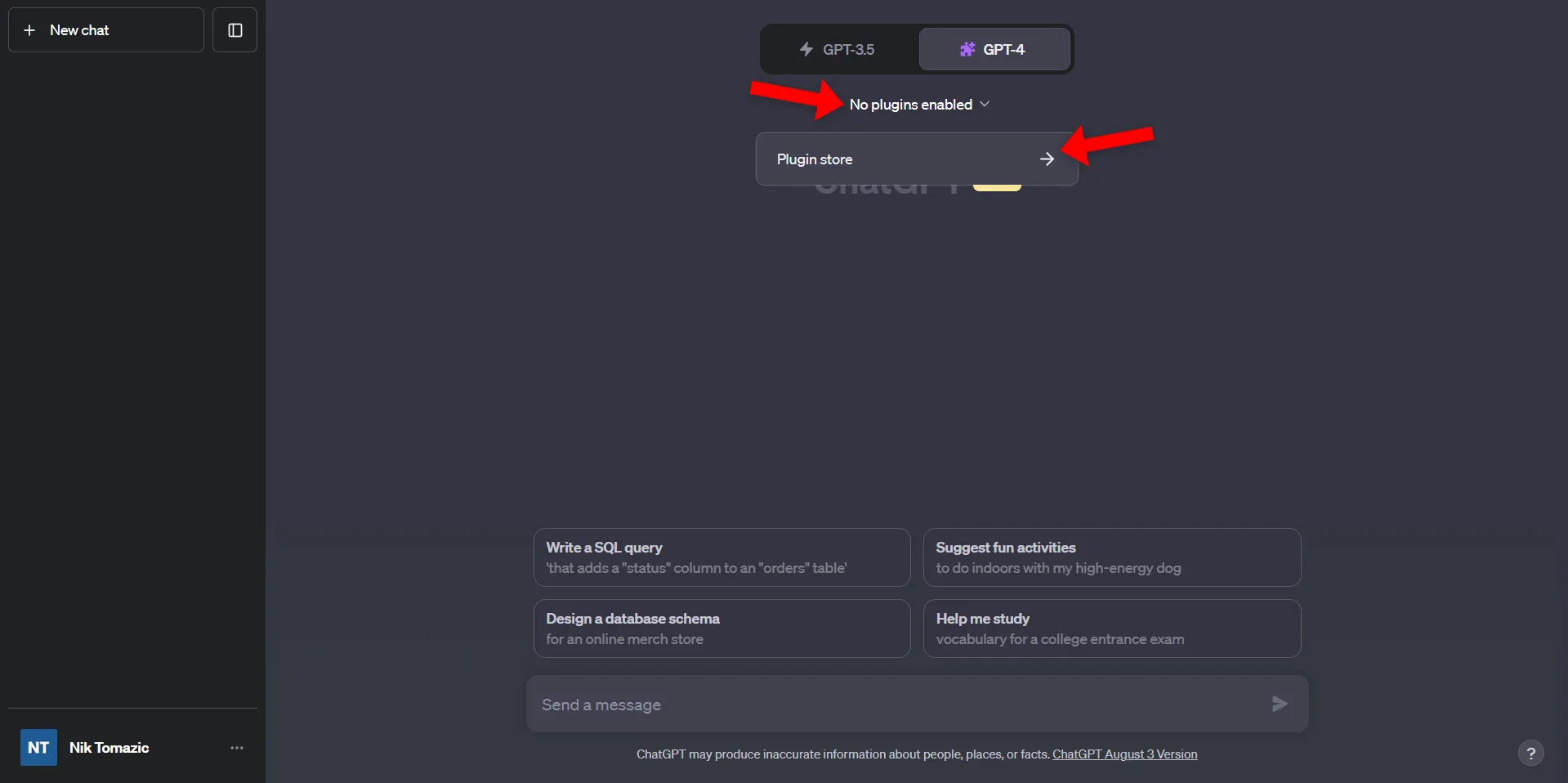
“Back4app”을 검색하여 설치한 후 Back4app 계정을 연결하세요.
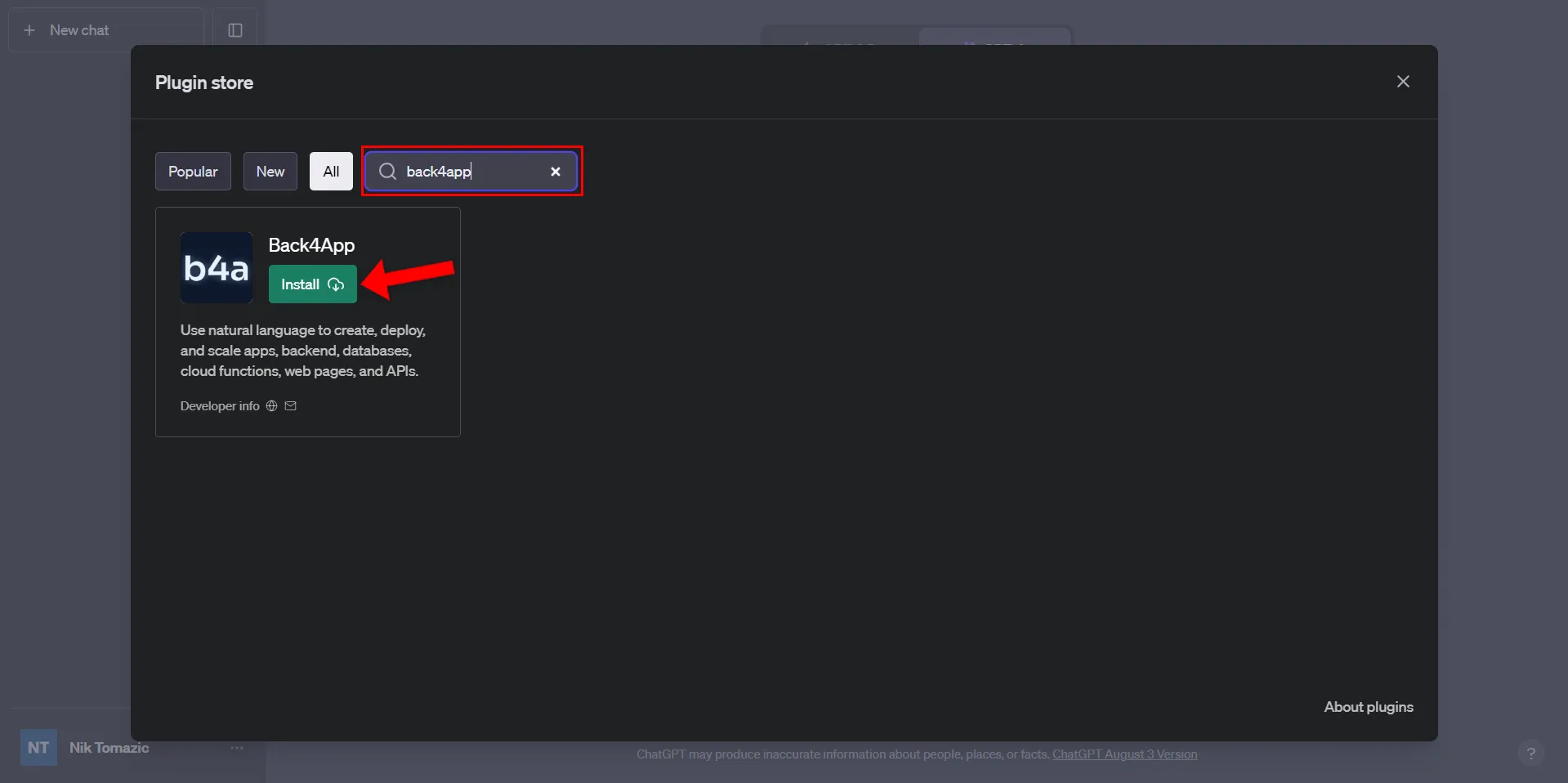
훌륭합니다, Back4app 플러그인을 성공적으로 설치하셨습니다. 이제 ChatGPT가 Back4app과 통신할 수 있는 강력한 기능을 갖추게 되었습니다.
Back4app 플러그인 사용
ChatGPT로 영화 시청 목록 백엔드를 만들려면 이전과 비슷한 단계를 수행해야 합니다. 하지만 이 접근 방식에서는 UI를 클릭하는 대신 자연스러운 일상 언어를 사용합니다.
먼저 ChatGPT에 새 Back4app 애플리케이션을 만들라고 지시합니다:
Create a Back4app application called "back4app-watchlist".
보시다시피 ChatGPT는 BaaS 기반 애플리케이션을 성공적으로 만들었습니다. 이 앱은 “대시보드 URL”을 클릭하여 방문할 수 있습니다. 또한 ChatGPT는 향후 단계에서 필요한 모든 정보와 API 키를 제공했습니다.
다음으로 ChatGPT에 “Movie” 데이터베이스 클래스를 생성하도록 지시합니다:
Create a "Movie" database class that will have the following properties:
- name (String, required)
- releaseYear (Integer, required)
- isWatched (Boolean, required, default False)
앱에 어떤 데이터베이스 클래스가 필요한지 잘 모르겠다면 간단한 단어로 ChatGPT에 앱 아이디어를 설명해 주세요. ChatGPT는 어떤 데이터베이스 클래스가 필요하고 어떤 필드를 포함해야 하는지 파악할 수 있습니다.
다음으로 ChatGPT에 몇 가지 샘플 동영상으로 데이터베이스를 채우도록 요청합니다:
Populate the database with 10 sample movies.
마지막으로 모든 것이 성공적으로 완료되었는지 확인할 수 있도록 데이터베이스 보기 링크를 ChatGPT에 요청합니다:
Provide me the link to the "Movie" class.
링크를 클릭하면 데이터베이스 보기가 있는 새 탭이 열립니다.
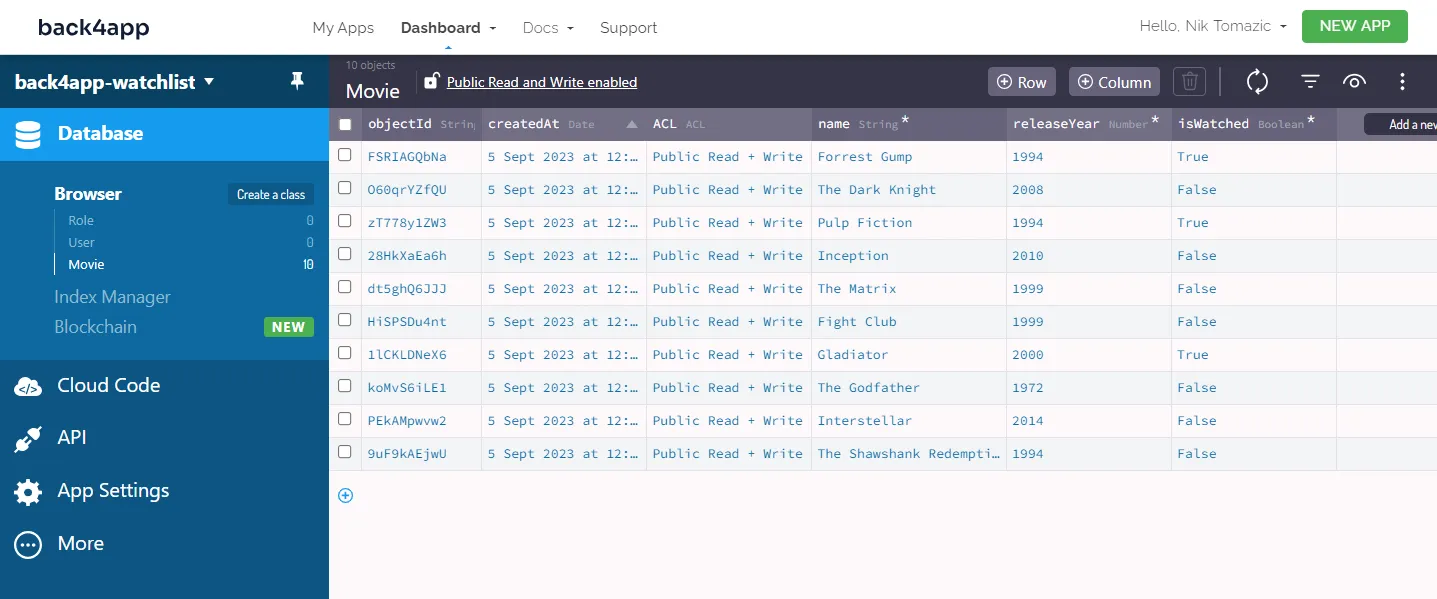
보시다시피 “Movie” 클래스에는 요청된 모든 필드가 있으며 ChatGPT가 데이터베이스를 성공적으로 채웠습니다.
그게 다입니다.
프런트엔드(ChatGPT 사용)
이 섹션에서는 ChatGPT가 프런트엔드 코드를 작성하도록 안내합니다.
앱 생성 프로세스
ChatGPT에 앱 아이디어를 설명하는 것부터 시작하겠습니다. 첫 번째 프롬프트에서 ChatGPT가 사용할 도구를 정의하고 앱 생성 프로세스를 단계별로 설명하도록 요청합니다. 또한 데이터베이스 스키마를 제공할 것입니다.
Describe the steps of building a mobile app for a movie watchlist. I want the app to be
written in React Native using Expo. My backend is hosted on Back4app. I only have one
database model named Movie and its structure is the following:
{
"results":[
{
"objectId": "bAhUu5SFZo",
"name": "Donnie Darko",
"releaseYear": 2001,
"isWatched": false,
"createdAt": "2023-04-11T16:10:44.281Z",
"updatedAt": "2023-04-11T16:10:44.281Z"
},
]
}데이터베이스 스키마/덤프를 가져오려면 화면 오른쪽 상단에 있는 점 3개를 클릭하고 “내보내기 > 모든 행을 JSON으로 내보내기”를 클릭하면 됩니다. Back4app에서 이메일을 통해 내보내기를 보내드립니다.
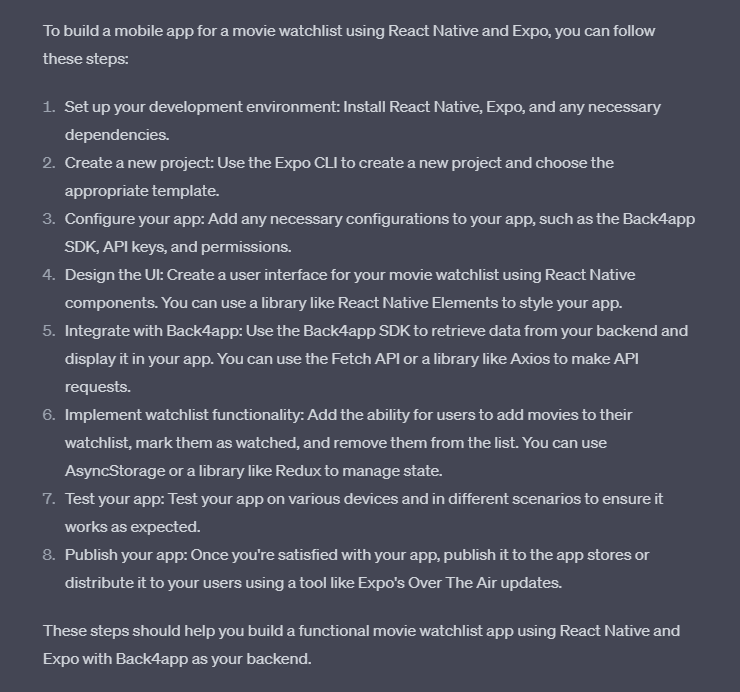
보시다시피 ChatGPT는 React Native 애플리케이션을 생성하는 데 유효한 정보를 제공했습니다. 이제 각 단계에 대한 추가 정보를 요청할 수 있습니다.
프로젝트 초기화
처음 두 단계에 대한 자세한 정보를 요청하는 것으로 시작하세요:
How to create a React Native project?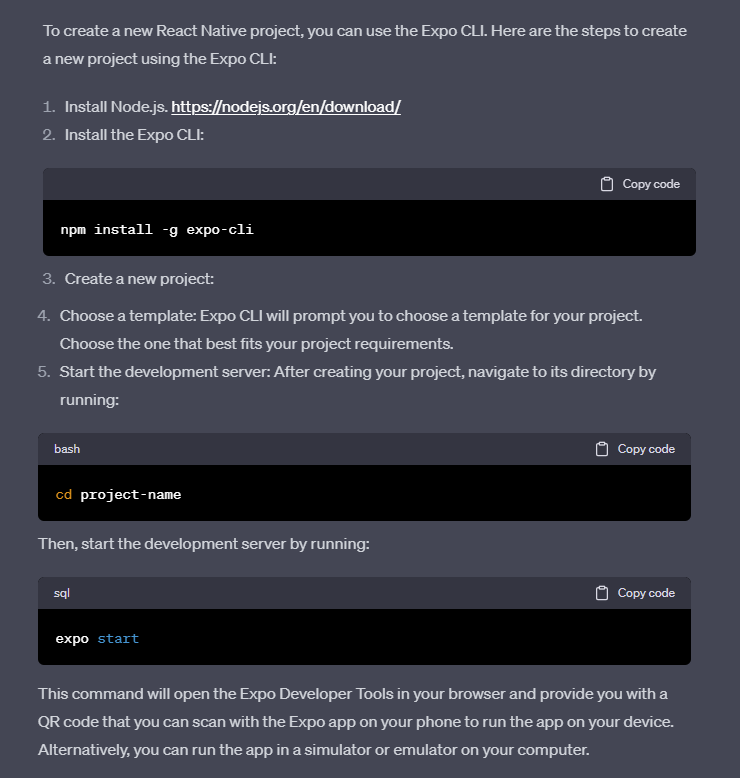
ChatGPT의 반응이 좋아 보입니다. 계속해서 Node.js, Expo CLI를 설치하고 새 프로젝트를 생성하세요. 템플릿은 앞으로 가장 많이 사용하게 될 React 라우터를 자동으로 구성하므로 탭(TypeScript )을 사용하는 것이 좋습니다.
프로젝트가 생성된 후에는 IDE에서 프로젝트를 열고 디렉토리 구조를 살펴보는 것이 좋습니다. Expo를 처음 사용하는 경우, ChatGPT에 디렉토리 구조를 설명해 달라고 요청하세요(예: Expo 디렉토리 구조 설명).
그런 다음 ChatGPT 지침에 따라 Expo 서버를 시작합니다:
$ expo startExpo 서버가 실행되면 Android Studio를 열고 VDM을 사용하여 에뮬레이터를 시작합니다. 그런 다음 Expo 콘솔로 돌아가 키보드의 “A”를 눌러 에뮬레이터에서 앱을 엽니다. 다음 화면이 표시됩니다:
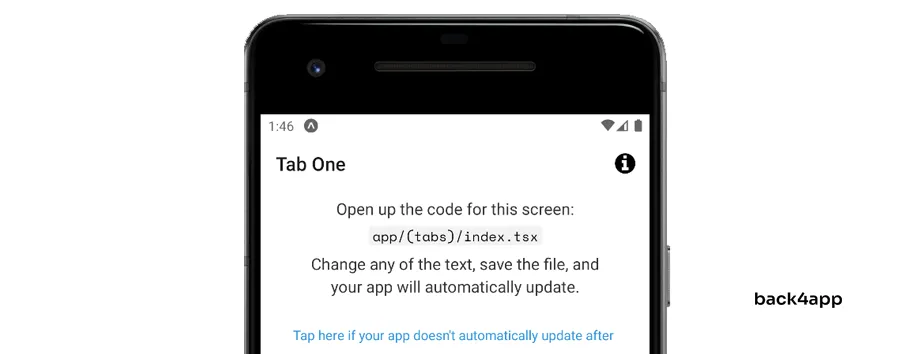
React Native와 Back4app 연결하기
계속해서 ChatGPT에 React Native 프로젝트와 Back4app을 연결하는 방법을 설명해 달라고 요청해 보겠습니다.
How can I configure my Expo app to work with Back4app? I've chosen "tabs (TypeScript)"
as my project template.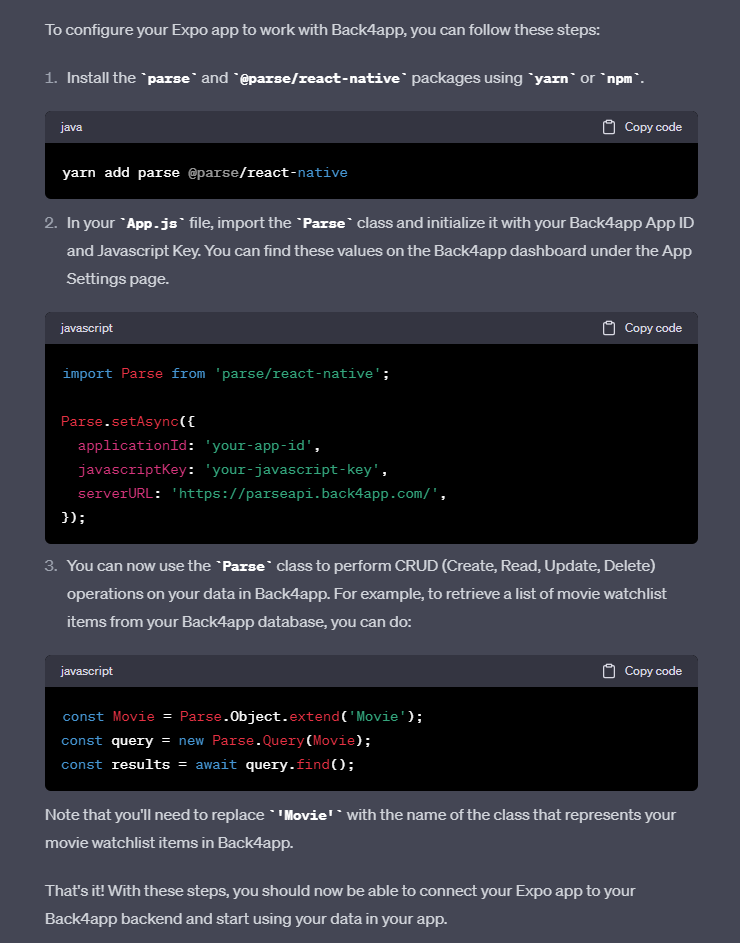
언뜻 보기에는 생성된 단계와 코드가 유효해 보입니다. 하지만 자세히 살펴보면 프로젝트에 App.js 또는 App.ts 파일도 없다는 것을 알 수 있습니다. 이는 빈 템플릿 대신 탭(TypeScript) 을 선택했기 때문입니다. 게다가 ChatGPT는 잘못된 종속성을 설치하라고 알려줍니다.
이 글을 작성할 때 ChatGPT에 이를 설명하려고 했지만 잘 되지 않았습니다. 이 시점에서 저는 막막했고 공식 Back4app 문서를 참조해야 했습니다. 공식 문서를 따라가다 보면 먼저 다음 패키지를 설치해야 한다는 것을 알 수 있습니다:
yarn add parse @react-native-async-storage/async-storage그런 다음 index.ts로 이동하여 Parse를 초기화합니다:
// index.ts
import 'expo-router/entry';
import Parse from 'parse/react-native.js';
import AsyncStorage from '@react-native-async-storage/async-storage';
Parse.setAsyncStorage(AsyncStorage);
// Make sure to replace the 'APPLICATION_ID' and 'JAVASCRIPT_KEY' with your own keys.
Parse.initialize('YOUR_APPLICATION_ID', 'YOUR_JAVASCRIPT_KEY');
Parse.serverURL = 'https://parseapi.back4app.com/';Back4app 대시보드의 “앱 설정 > 보안 및 키”에서
YOUR_APPLICATION_ID와YOUR_JAVASCRIPT_KEY를실제 API 키로 바꿔야 합니다.
연결이 성공적으로 이루어졌는지 확인하려면 index.ts 하단에 다음 코드를 추가하여 동영상을 나열해 보세요:
// index.ts
// ...
const Movie = Parse.Object.extend('Movie');
const query = new Parse.Query(Movie);
query.find().then((results) => {
console.log('Query results:', results);
}).catch((error) => {
console.error('Error querying database:', error);
});앱을 새로고침하고 콘솔을 열면 동영상 목록이 표시됩니다.
관심 목록 표시
다음으로 ChatGPT에 시청 목록에 영화를 표시하는 React 코드를 작성하도록 요청하세요.
Write me the code that I can use in my TabOneScreen to display the list of movies
in the watchlist. I want a tick emoji in front of watched movies and a cross emoji
in front of not yet watched movies.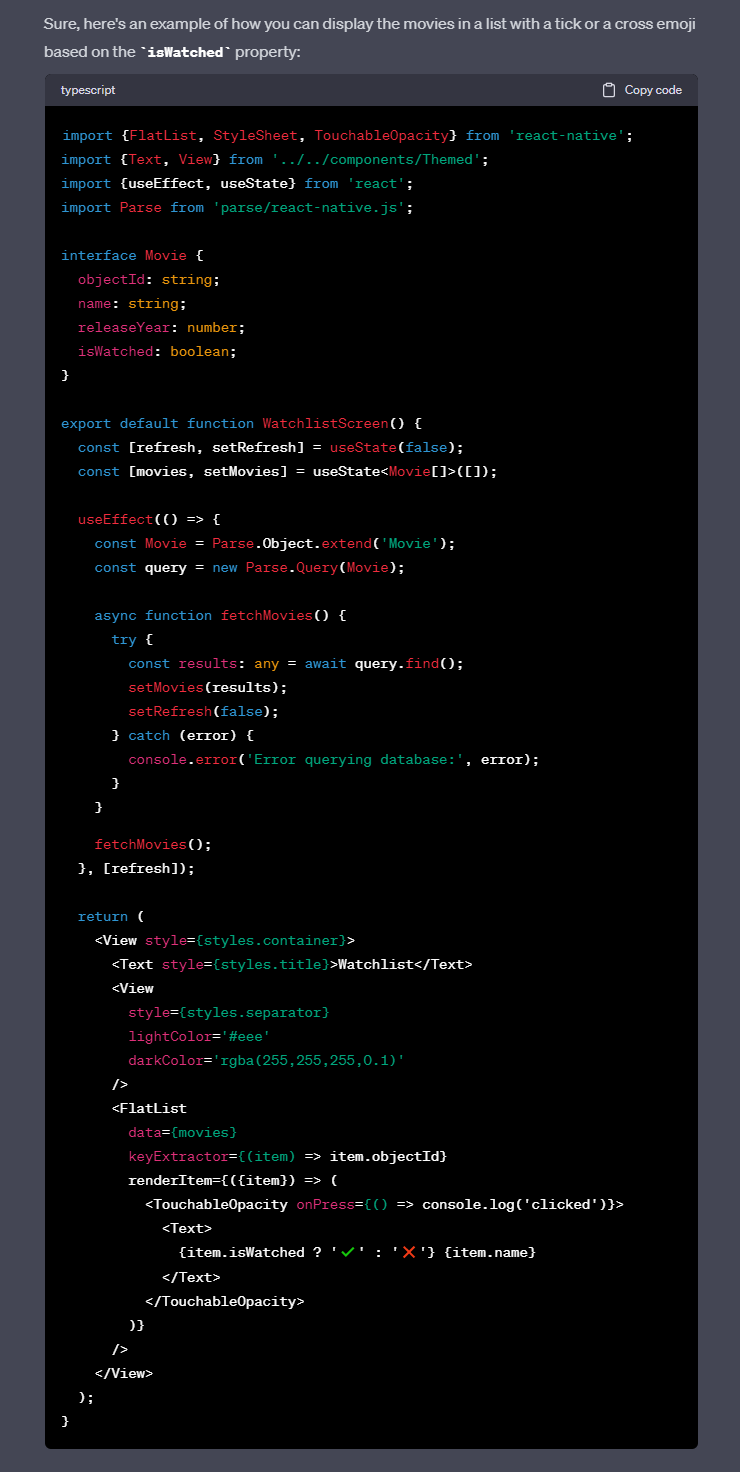
ChatGPT는 유효해 보이는 코드를 반환했습니다. state () 를 사용하여 상태를 처리하고 영화 모델에 대한 타입스크립트 인터페이스를 만들었습니다. 영화 목록을 새로 고칠 수 있는 새로 고침 훅도 준비했습니다. 제가 본 유일한 두 가지 문제는 화면의 이름이 TabOneScreen이 아닌 WatchlistScreen이라는 점과 Movie 인터페이스가 불완전하다는 점입니다. 하지만 이는 쉽게 고칠 수 있습니다!
앱/(탭)/index.tsx를 ChatGPT의 코드로 바꾸세요. 그런 다음
감시 목록 화면을탭 원 화면으로바꿉니다.동영상인터페이스를 다음과 같이 변경합니다:
interface Movie extends Parse.Object {
objectId: string;
name: string;
releaseYear: number;
isWatched: boolean;
createdAt: Date;
updatedAt: Date;
}앱을 새로고침하고 동영상 목록을 볼 수 있는지 확인합니다.
관심 목록 토글
마지막으로 해야 할 일은 특정 동영상의 isWatched 속성을 토글하는 toggleWatched 함수를 작성해 달라고 ChatGPT에 요청하는 것입니다.
Write me a function that toggles specific movie's "isWatched" property.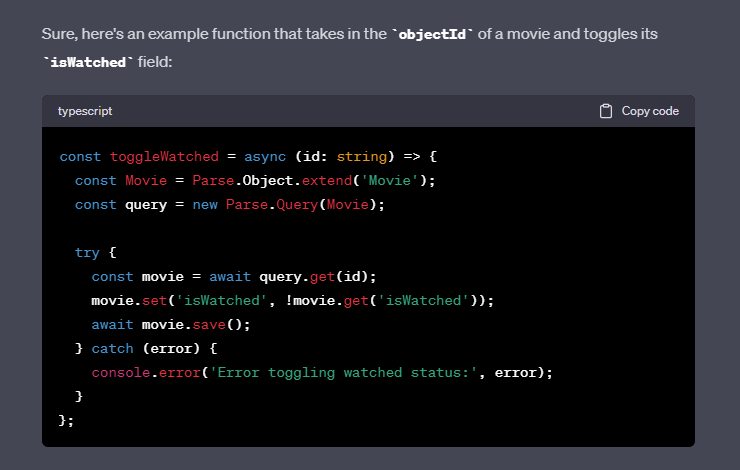
함수를 탭원스크린에 복사하고 다음과 같이 TouchableOpacity를 트리거하도록 설정합니다:
// app/(tabs)/index.tsx
export default function TabOneScreen() {
// ...
const toggleWatched = async (id: string) => {
const Movie = Parse.Object.extend('Movie');
const query = new Parse.Query(Movie);
try {
const movie = await query.get(id);
movie.set('isWatched', !movie.get('isWatched'));
await movie.save();
setRefresh(true);
} catch (error) {
console.error('Error toggling watched status:', error);
}
};
// ...
return (
<View style={styles.container}>
<Text style={styles.title}>Watchlist</Text>
<View style={styles.separator} lightColor='#eee' darkColor='rgba(255,255,255,0.1)'/>
<FlatList
data={movies}
keyExtractor={(item) => item.id}
renderItem={({item}) => (
<TouchableOpacity onPress={() => toggleWatched(item.id)}>
<Text>{item.get('isWatched') ? '✔️' : '❌'} {item.get('name')}</Text>
</TouchableOpacity>
)}
/>
</View>
);
}
// ...좋아요, 여기까지입니다.
에뮬레이터를 다시 한 번 열고 앱을 테스트합니다. 모든 영화 목록이 표시되고 특정 영화를 클릭하면 해당 영화의 시청 중(이모티콘으로 표시됨)이 토글됩니다.
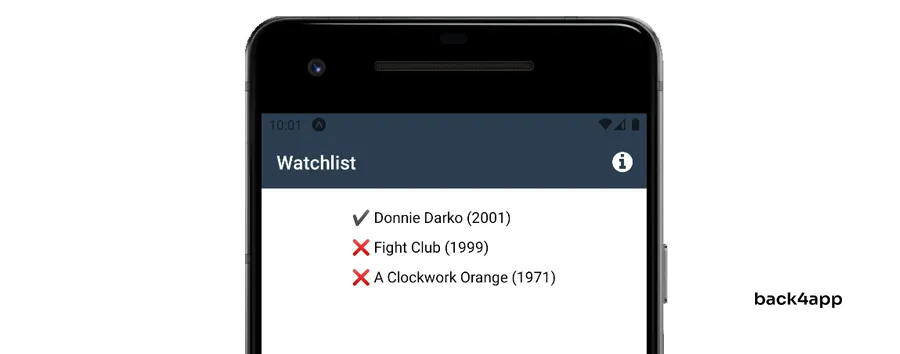
저희는 ChatGPT를 사용하여 간단한 모바일 애플리케이션을 성공적으로 만들었습니다. ChatGPT를 자유롭게 사용해 다음과 같은 추가 기능을 추가해 보세요:
- 앱을 통해 동영상 추가하기
- 앱을 통해 동영상 삭제하기
- 사용자별 감시 목록
결론
ChatGPT는 개발 프로세스 속도를 높이고, 문서를 작성하고, 유용한 코드 스니펫을 제공하는 데 도움이 되는 훌륭한 도구입니다. 유용하지만 여전히 몇 가지 결함이 있습니다. 가장 큰 두 가지 결함은 환각과 제한된 지식입니다.
환각으로 인해 모든 ChatGPT 응답은 사실 확인을 거쳐 신중하게 분석해야 합니다. 이로 인해 개발자는 종종 직접 코드를 작성할 때보다 ChatGPT의 코드를 디버깅하는 데 더 많은 시간을 소비하게 됩니다.
제 생각에는 현재 AI 기술은 다소 과장된 측면이 있습니다. 실제 AI나 AGI에 근접한 단계는 아니라고 생각하지만, 앞으로 어떤 일이 벌어질지 지켜볼 것입니다.
최종 소스 코드는 GitHub에서 확인할 수 있습니다.
자주 묻는 질문
ChatGPT란 무엇인가요?
ChatGPT는 OpenAI에서 개발한 인공지능(AI) 챗봇입니다. ChatGPT는 컴퓨터 소프트웨어를 작성하고, 논리적 문제를 해결하며, 예술적인 콘텐츠도 생성할 수 있습니다.
소프트웨어 개발에 있어 ChatGPT의 장점은 무엇인가요?
– 더 빠른 개발
– 우수한 자연어 처리(NLP) 기능
– 문서 생성
– 코드 스니펫 제공
ChatGPT의 한계는 무엇인가요?
– 환각(잘못된 정보 생성)
– 제한된 지식
– 편향된 응답
– 너무 장황한 설명
ChatGPT에 효과적으로 프롬프트를 입력하는 방법은?
– 동사로 시작하거나 끝맺기 (예: 작성, 설명).
– 사람과 이야기하듯 ChatGPT와 대화하세요.
– 필요한 만큼의 맥락만 제공하세요.
– 같은 질문을 반복하면 다른 답을 받을 수 있습니다.
– 스레드를 활용하세요.
ChatGPT를 사용해 앱을 만드는 방법은?
1. Back4app과 같은 BaaS 솔루션을 사용해 앱 백엔드를 만듭니다.
2. 앱 아이디어를 ChatGPT에 설명하고, 앱 제작 과정을 단계별로 설명해 달라고 요청합니다.
3. 각 단계를 설명하거나 명확히 해 달라고 요청합니다.
4. 필요한 기능의 코드를 제공해 달라고 요청합니다.
5. ChatGPT의 코드를 테스트하고 디버깅합니다.



